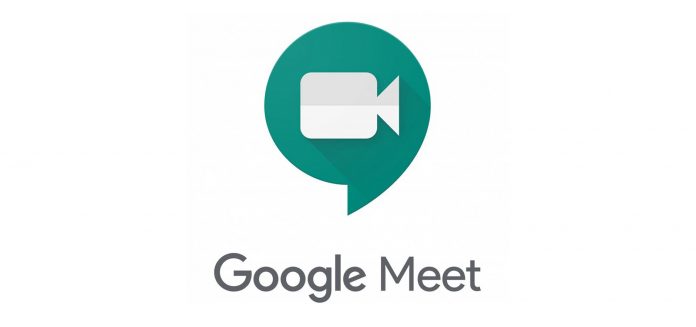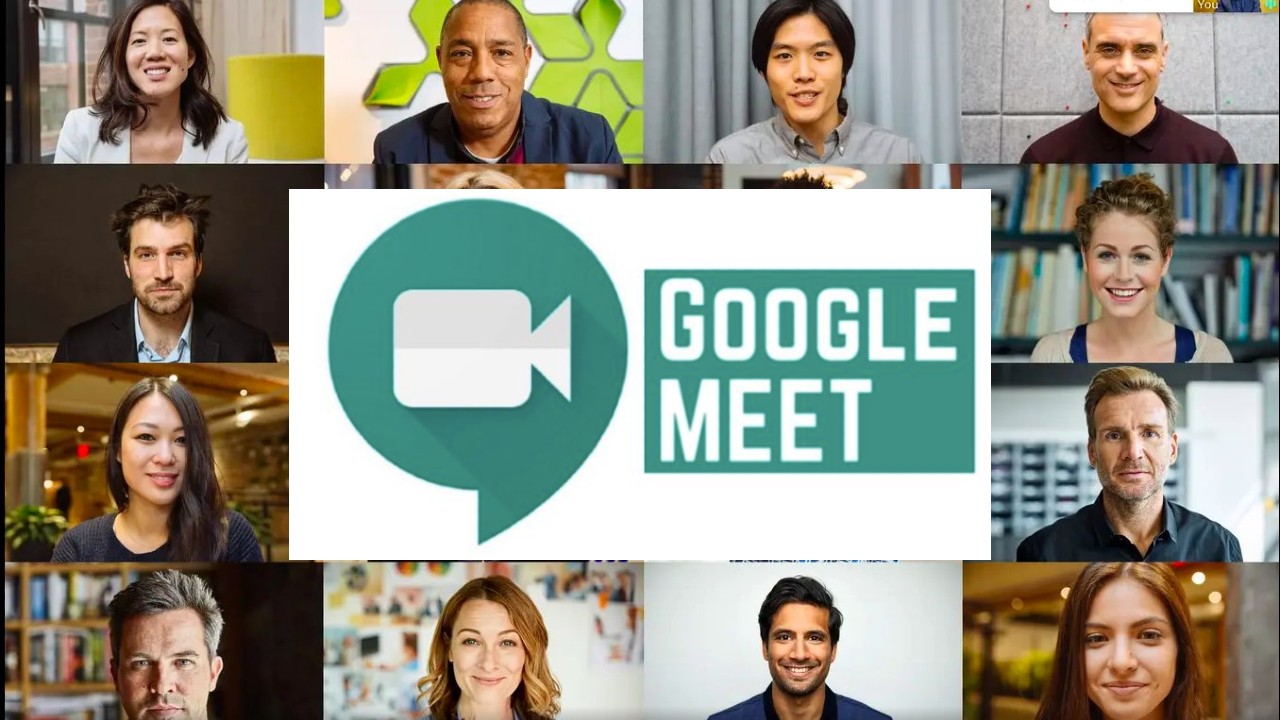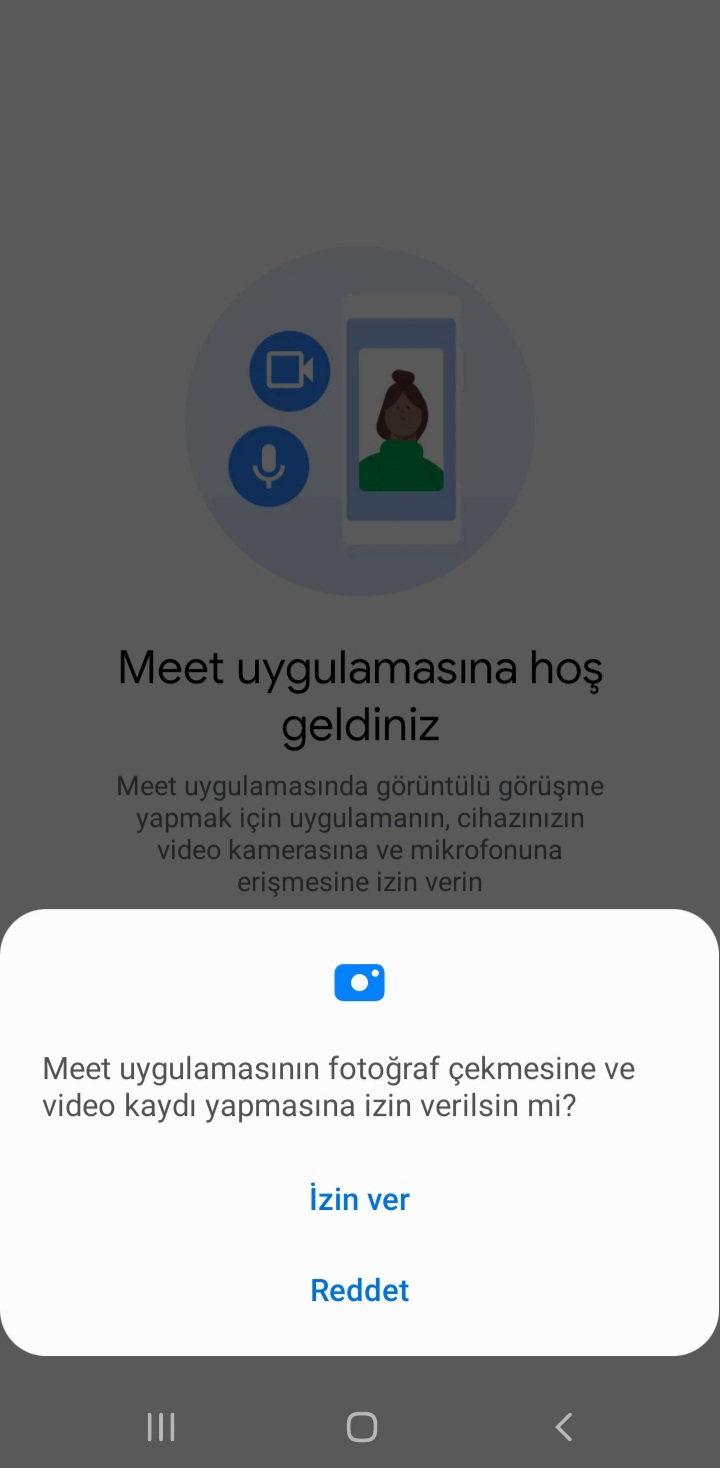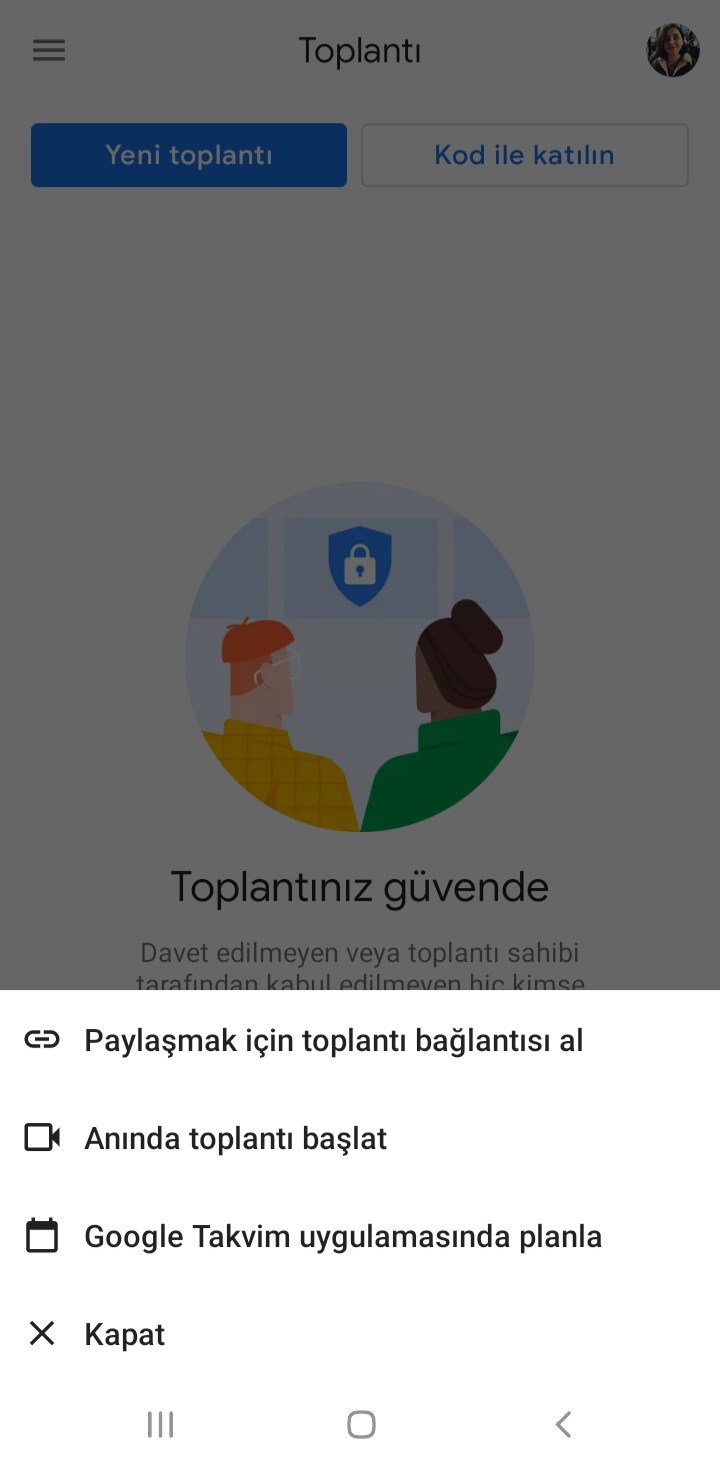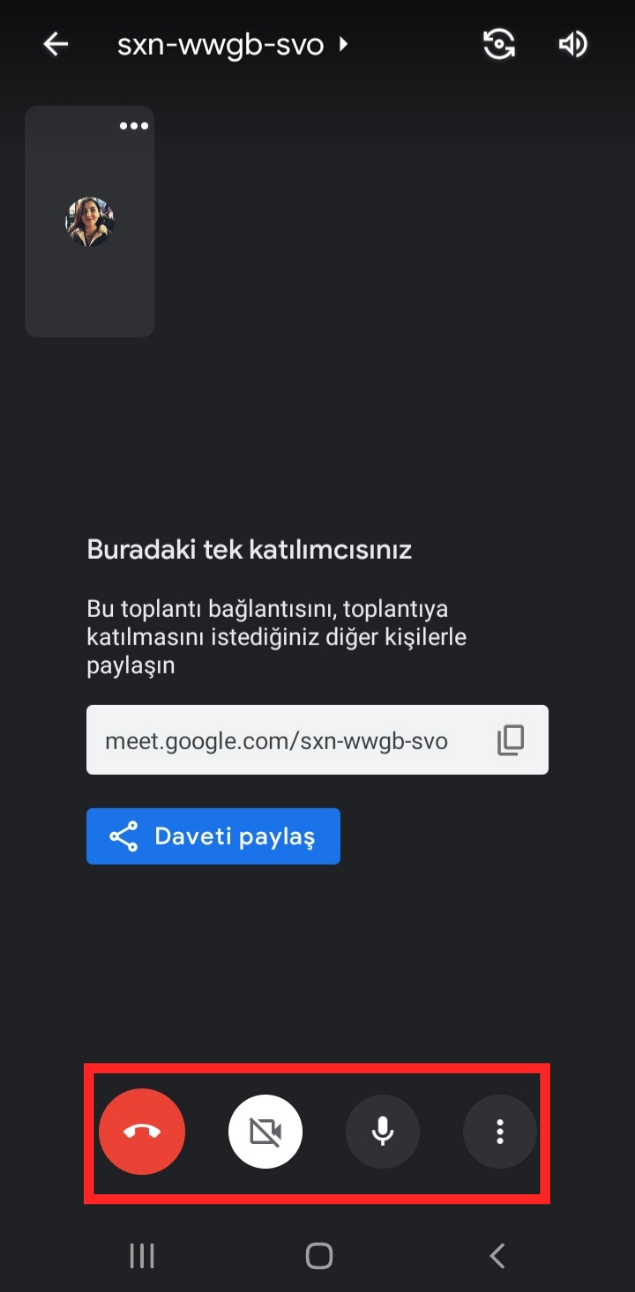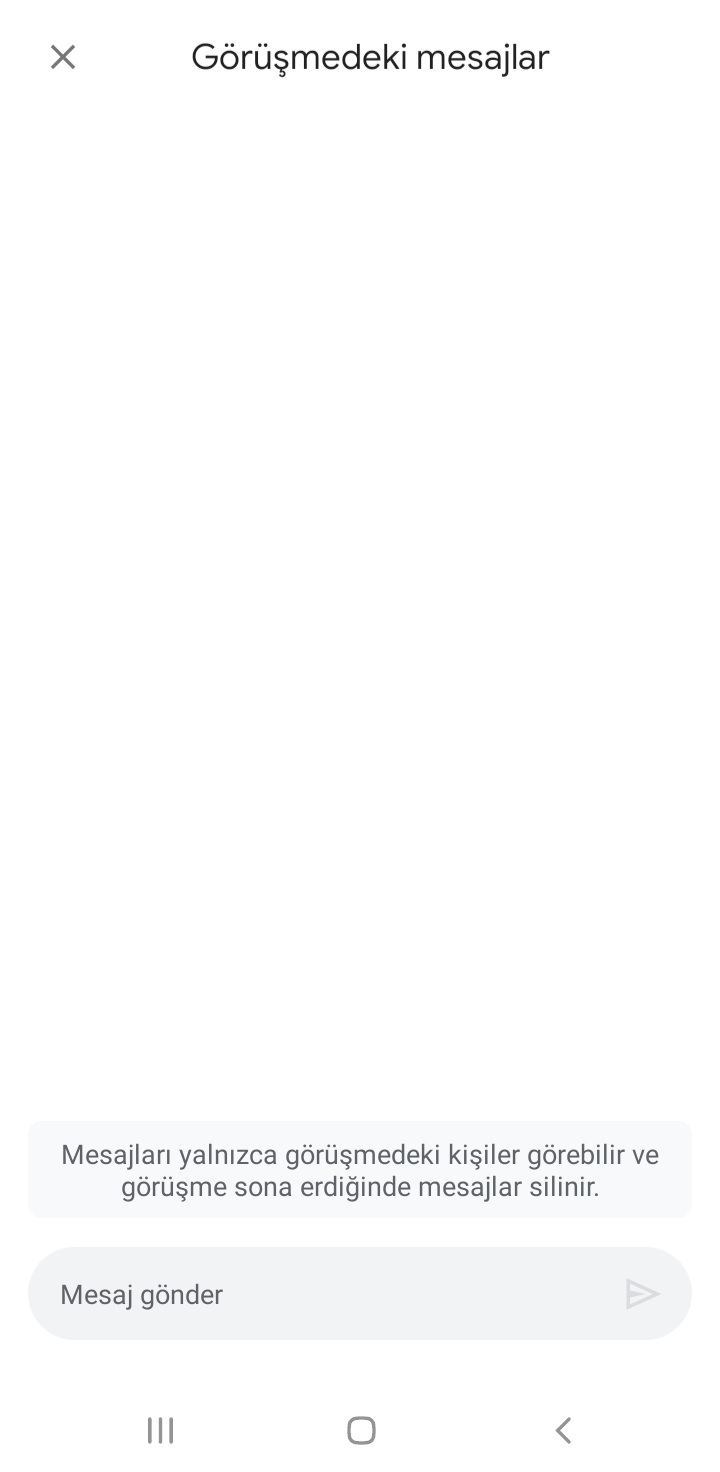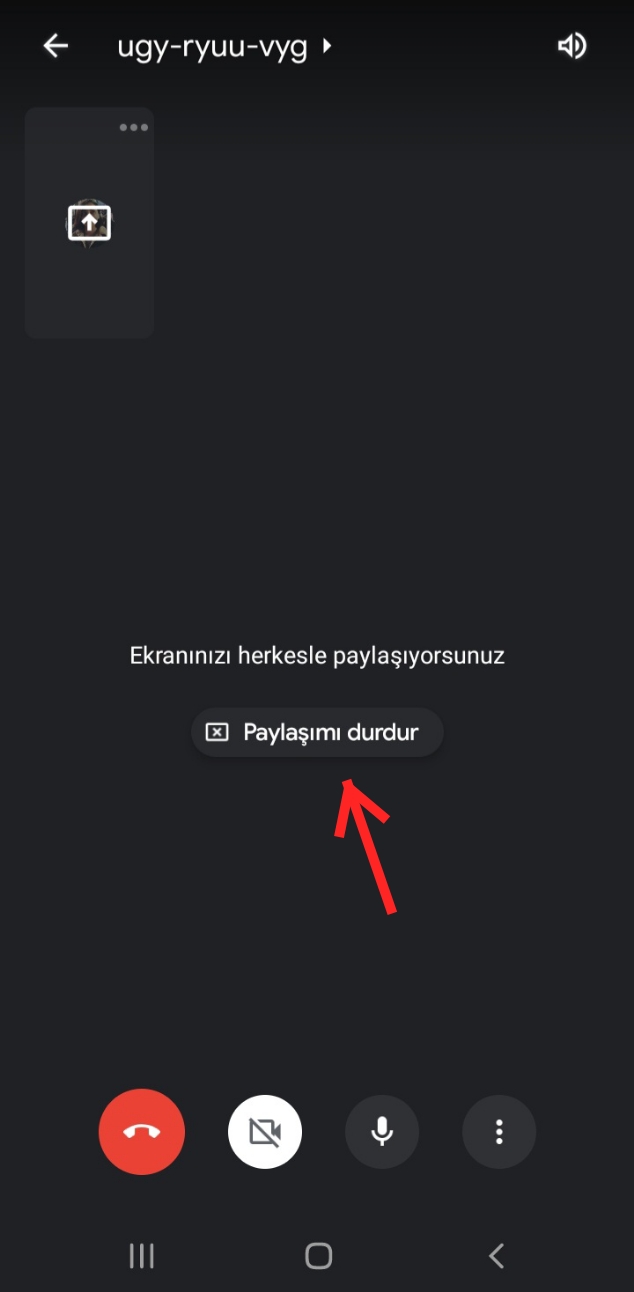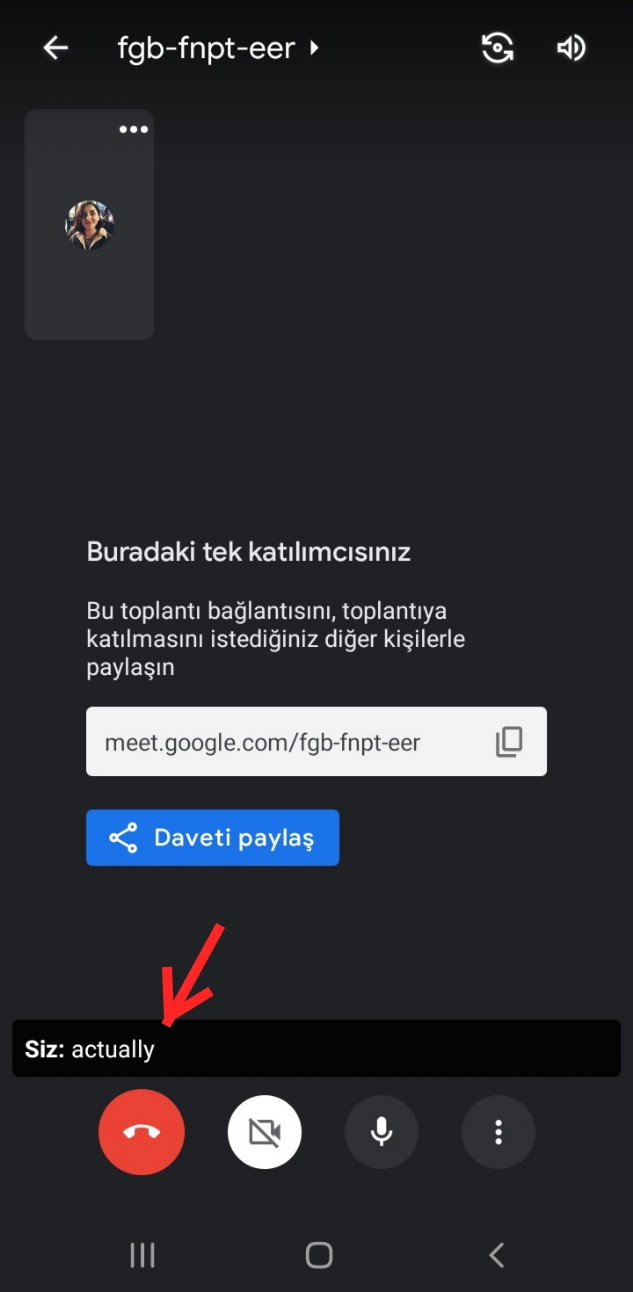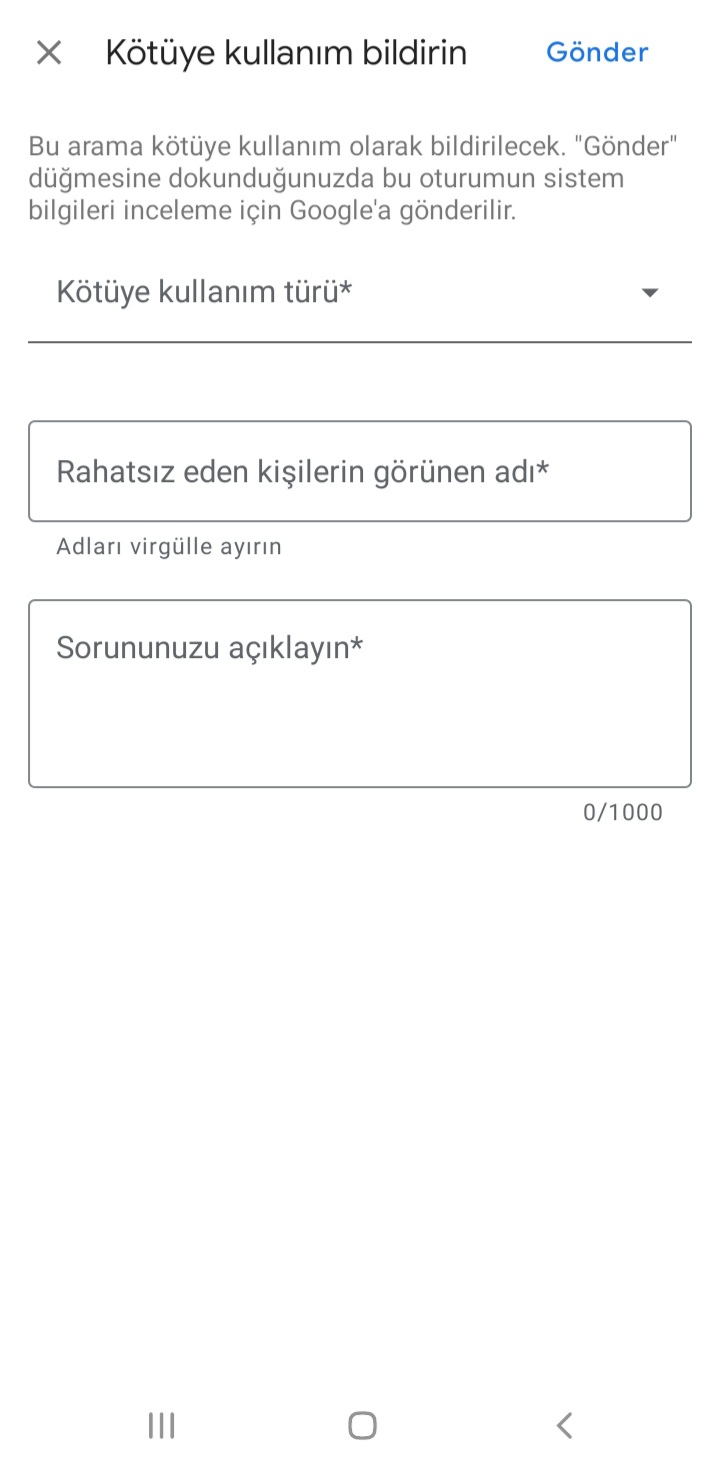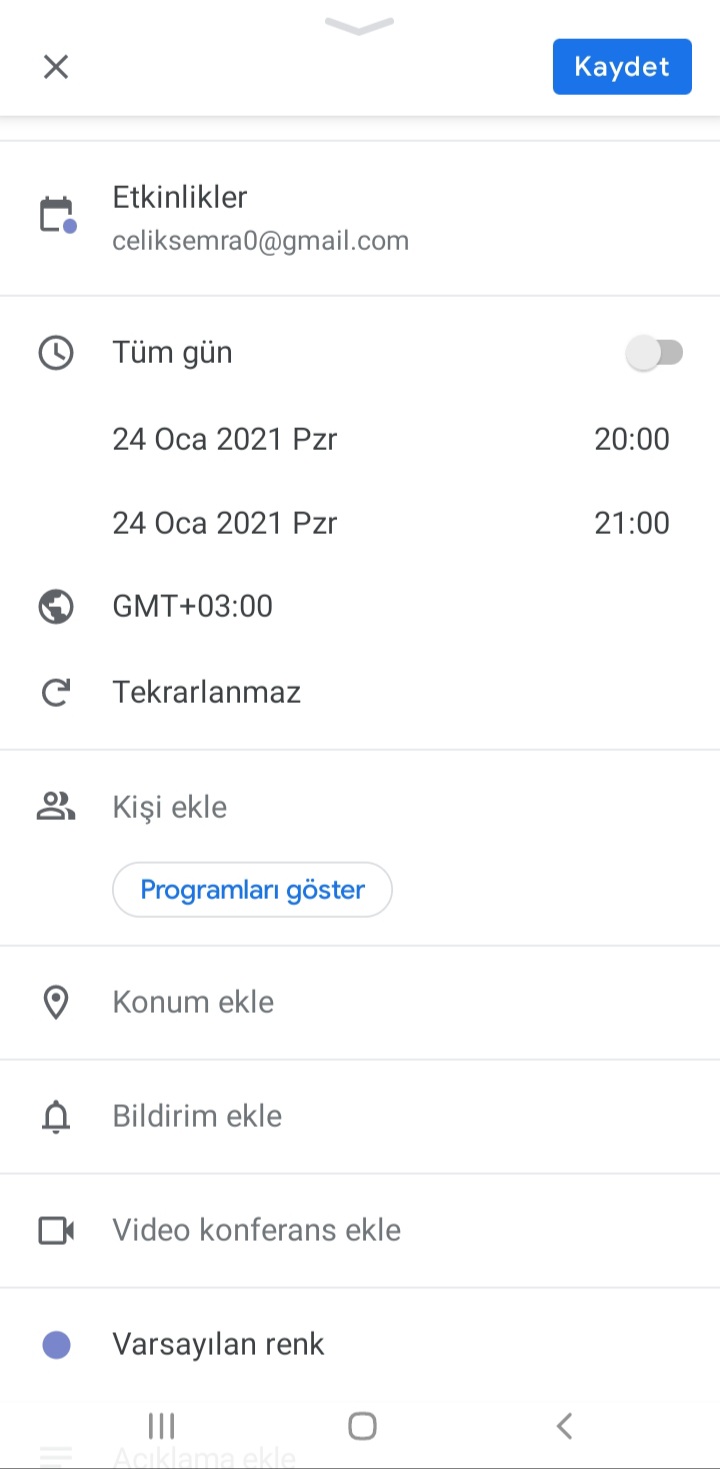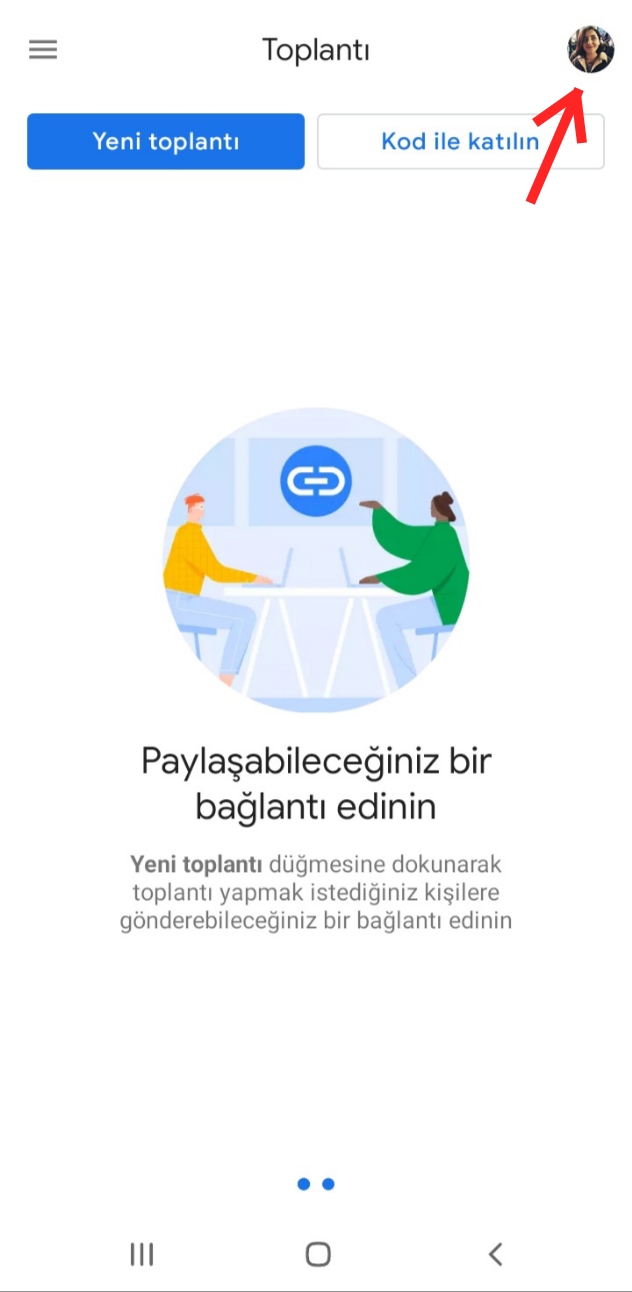Google Meet, özellikle evde çalışma pratiklerinin artış gösterdiği pandemi sürecinde kullanımı artan uygulamalardan biri olma niteliği taşıyor. Google, bünyesindeki diğer uygulamalarda olduğu gibi ‘Meet’ uygulamasında da oldukça kolay bir kullanım imkanı tanıyor. Online toplantı uygulaması olarak da tanımlanan ‘Google Meet’in diğer tüm özellikleri de bunun etrafında şekilleniyor. Peki ‘Google Meet’ nedir ve nasıl kullanılır? Detaylar haberimizde…
Google Meet, özellikle evde çalışma pratiklerinin artış gösterdiği pandemi sürecinde kullanımı artan uygulamalardan biri olma niteliği taşıyor. Google, bünyesindeki diğer uygulamalarda olduğu gibi ‘Meet’ uygulamasında da oldukça kolay bir kullanım imkanı tanıyor. Online toplantı uygulaması olarak da tanımlanan ‘Google Meet’in diğer tüm özellikleri de bunun etrafında şekilleniyor. Biz de Tekno Safari editörleri olarak ‘Google Meet’ uygulamasının tüm özelliklerine değindiğimiz yeni bir yazı kaleme aldık. Yazımızda, uygulamayı avantaj ve dezavantajlarıyla birlikte adım adım anlattık. Yazıda ayrıca; toplantıları nasıl oluşturacağınız, kaç kişiyle toplantı yapabileceğiniz ve uygulamada karşınıza çıkan simgelerin ne ifade ettiği gibi ayrıntılara da yer verdik. Peki ‘Google Meet’ nedir ve nasıl kullanılır? Detaylar haberimizde…
Google Meet, kullanıcıların 250 kişiye kadar katılımcıyla toplantılar yapabileceği bir uygulama olma niteliği taşıyor. Görüntülü toplantılar gerçekleştirilebilen uygulamada, ekran paylaşımı ile slayt ve belge gibi içerikler de diğer kullanıcılara gösterilebiliyor. Hem mobil uygulama hem de masaüstü web tarayıcısı üzerinden toplantılara katılım sağlanabilen uygulamada, uluslararası toplantılarda sesli yazma özelliği açılarak konuşmaların altyazı olarak akması da mümkün hale getirilebiliyor.
Google Meet nasıl kullanılır?
Peki Google Meet nasıl kullanılır? Öncelikle Google Meet uygulamasının cihazınızla ilgili erişim izinlerini onaylamanız gerekiyor. Bu adımın ardından Google Meet uygulamasını kullanmaya başlayabilirsiniz.
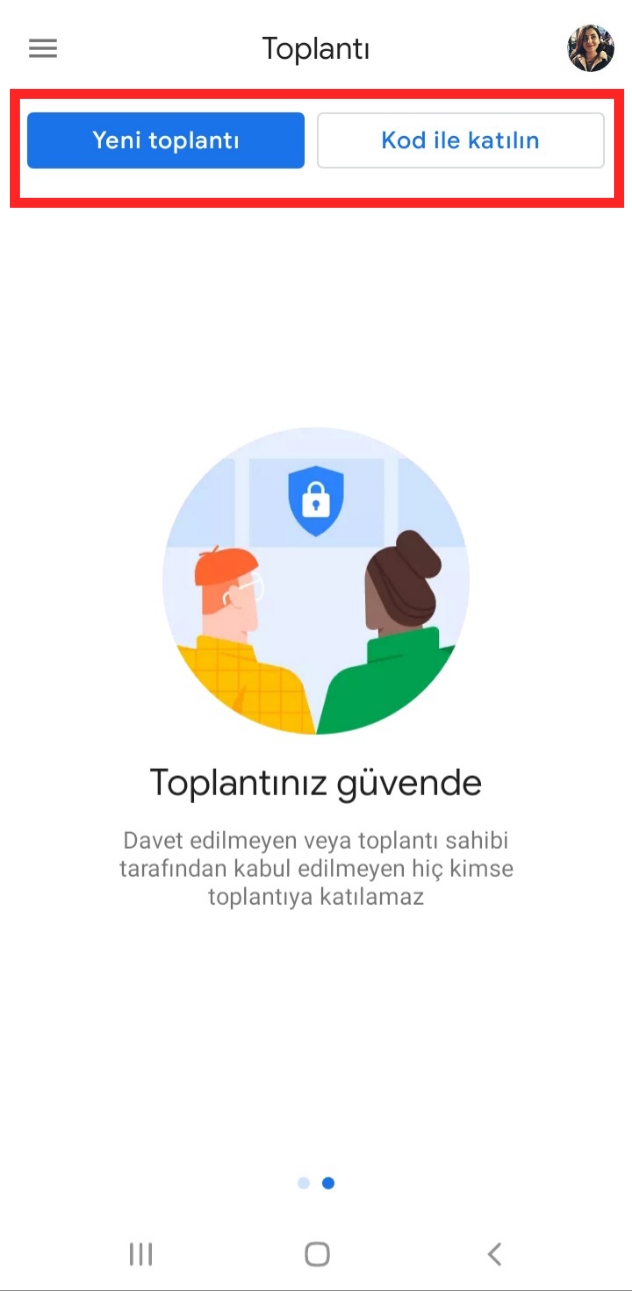
Uygulamada üstte yeni toplantı ve kod ile katılın seçeneklerini göreceksiniz.
‘Yeni toplantı’ yazan kutucuğa geldiğinizde, paylaşmak için toplantı bağlantısı al, anında toplantı başlat, Google Takvim uygulamasında planla seçenekleri karşınıza çıkacaktır.
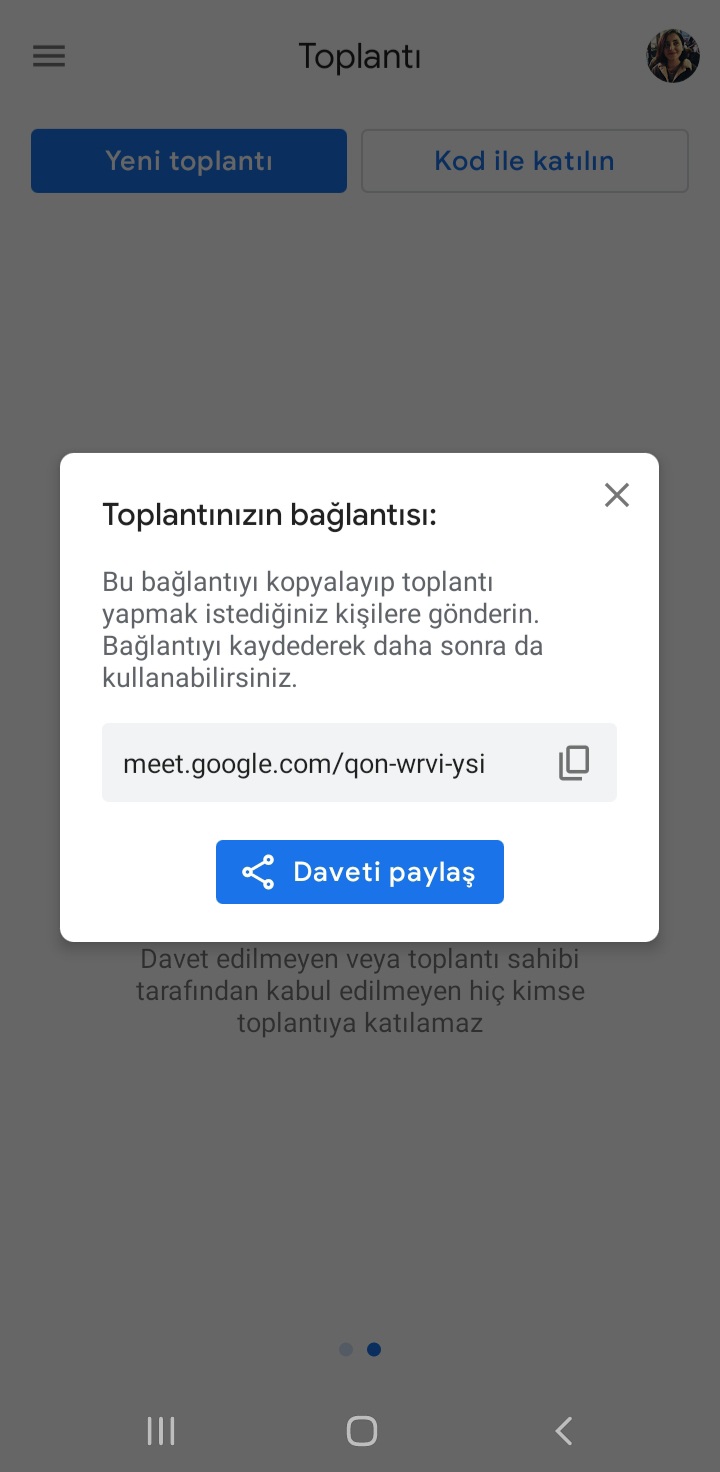
‘Paylaşmak için toplantı bağlantısı al’ seçeneğine dokunduğunuzda karşınıza çıkan daveti diğer uygulamalar aracılığıyla arkadaşlarınızla paylaşabiliyorsunuz.
Google Meet Toplantı Oluşturma
Google Meet üzerinden toplantı oluşturma işlemi yapmak için ise ‘Anında toplantı başlat’ seçeneğine tıklanması gerekiyor. Bu aşamadan sonra, doğrudan toplantı başlatılabiliyor. Burada gerçek bir toplantı başlatmadığımız için başka katılımcılar yok. Fakat toplantı gerçekleştirmek istediğiniz kişilerle davet kodunuzu paylaşmanız yeterli olacaktır. Toplantı ekranında altta gördüğünüz ifadeler aracılığıyla sırasıyla toplantıyı sonlandırabilir, kamera ve mikrofonu kapatabilir veya açabilirsiniz. ‘Üç nokta’ şeklinde yer alan ifadeye dokunduğunuzda ise görüşmedeki mesajlar, ekranı paylaş, altyazıları etkinleştir, sorun bildir, kötüye kullanım bildir ifadelerini göreceksiniz.
Google Meet Özellikleri
Google Meet özellikleri arasında yer alan ‘görüşmedeki mesajlar’ ifadesine geldiğinizde, toplantı devam ederken ileti yazabilirsiniz.
‘Ekranı paylaş’ ifadesinde ekranınızı toplantıdaki tüm kullanıcılarla paylaşabilirsiniz. Paylaşımı durdur yazısına dokunarak da sonlandırabilirsiniz. Google Meet uygulamasının bu özelliğini toplantıda ekranınızdan bir şey göstermeniz gerektiğinde kullanabilirsiniz. Fakat bu özelliği açtığınızda tüm kullanıcıların, bildirimler dahil ekranınızdaki her şeyi göreceğini unutmayın. Ayrıca bu özellik, ekranınızda gösterilen veya cihazınızda oynatılan ses, ödeme, fotoğraflar ve mesajlar gibi bilgileri de yakalayabilir.
‘Altyazıları etkinleştir’ seçeneğine geldiğinizde sesli konuşmanız fotoğrafta gördüğünüz gibi altyazı olarak ekranda gösteriliyor, fakat bu özellikte uygulama İngilizce dilini destekliyor.
‘Sorun bildir’ ve ‘kötüye kullanım bildir’ seçeneklerinde de yaşadığınız olumsuz bir durumu bildiriyorsunuz.
Yine ‘yeni toplantı seçeneğinde’, ‘Google Takvim uygulamasında planla’ ifadesine geldiğinizde toplantınızı planlıyorsunuz. Bunun için de Google Takvim uygulamasının cihazınızda yüklü olması gerekiyor.
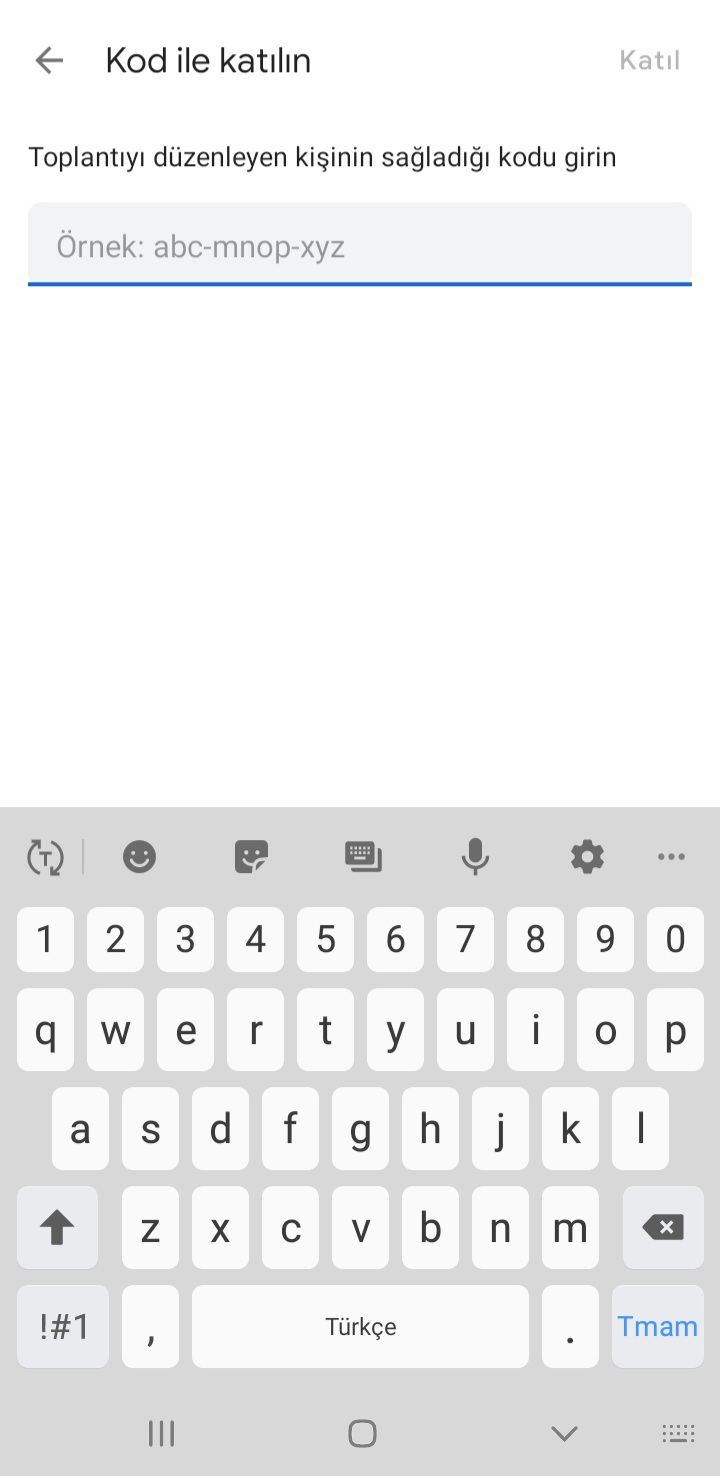
‘Kod ile katılın’ seçeneğinde ekranda gördüğünüz alana kodunuzu yazarak toplantıya katılabiliyorsunuz.
Uygulamada sağ üstte gördüğünüz profil ifadesine dokunarak kaydolduğunuz hesabınızı yönetebilir veya başka bir hesap ekleyebilirsiniz.
Sonuç olarak; Google Meet uygulaması, oldukça basit bir kullanım imkanı sunuyor. Temelde görüntülü toplantılar yapmak için kullanılan uygulama, Zoom ve Skype gibi platformlara da alternatif oluşturuyor. Uygulamanın avantajları arasında, 250 kullanıcının katılabildiği toplantılar gerçekleştirmek yer alıyor. Bununla birlikte; ekran paylaşma özelliği sayesinde, toplantı esnasında bir dosya ve sunumlar katılımcılara rahatlıkla gösterilebiliyor. Altyazı özelliğinin Türkçe dilini desteklememesi ise uygulamanın en önemli dezavantajları arasında yer alıyor. İngilizce altyazı özelliği, yalnızca uluslararası toplantılarda önemli bir avantaj sağlıyor. Ayrıca uygulamada kullanıcılar, davet edilmedikleri veya toplantı sahibi tarafından kabul edilmedikleri hiçbir toplantıya katılım sağlayamıyor. Bu da toplantıların, çok daha güvenli bir şekilde gerçekleşmesini sağlıyor.
Teknoloji haber bülteni DigiToll’ü izlemek için tıklayınız.
İlginizi çekebilir: